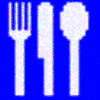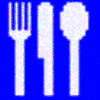|
Uruchamianie funkcji programu.
Poszczególne funkcjie programu uruchamia się w sposób typowy dla
programów Windows za pomocą menu. Najczęściej używane zadania
dostępne są na pasku klawiszy poniżej menu na ekranie startowym magazynu. Ekran startowy magazynu pojawia się po otwarciu magazynu wybranego w oknie startowym programu.
do spisu
Dane słownikowe.
Zadaniem słowników jest umożliwienie systematycznego pogrupowania
pewnych cech. Słowniki ułatwiają filtrowanie, grupowanie oraz
przyspieszają rejestrację danych. W słownikach umieszczone są zbiory
stałych i w miarę niezmiennych cech. Staranne i przemyślane wypełnienie
list słowników uelastycznia raportowanie. Listy słowników dostępne są z menu Rejestry programu->Słowniki programu
Na ekranie okna słowników
można dopisywać, usuwać i poprawiać pozycje słownika grup towarów i naz
jednostek ilości. Tu też można określić również numery startowe
liczników dokumentów PZ i WZ.
do spisu
Rejestracja dokumentów.
Funkcję rejestracji dokumentów wywołuje się klawiszami wydanie/przyjęcie z ekranu startowego magazynu.
W wyświetlonym oknie dokumentu przyjęcia określa się dostawcę, oznaczenie dokumentu oraz jego treść /pozycje towarowe/.
Listy dostawców i towarów
można uzupełniać nie przerywając rejestracji dokumentu. Stale dostępny
jest podgląd stanów magazynowych, treść oraz suma dokumentu.
W specyficzny sposób rejestrowana jest cena towarów. Rejestrując pozycję dokumentu przyjęcia towaru
określa się wartość towaru i jego ilość, program automatycznie ustala
cenę towaru. Takie postępowanie pozwala uniknąć problemów z
zaokrągleniami cen.
W oknie wydania towarów rejestrowany jest rozchód towarów. Po określeniu odbiorcy i oznaczenia WZ rejestrowane są pozycje dokumentu.
Jeżeli towar w magazynie pochodzi z kilku dostaw można wskazać, z
której partii ma być wydany towar w przeciwnym przypadku towar wydawany
jest zgodnie z zasadą pierwsze weszło - pierwsze wyszło. Ostatnią
czynnością jest określenie treści nagłówka z jadłospisem.
do spisu
Przeglądanie kartotek magazynowych.
Funkcję rejestracji dokumentów wywołuje się klawiszem karta z ekranu startowego magazynu.
W oknie kartoteki
wyświetlany jest spis operacji magazynowych dotyczących towaru
wskazanego na liście, widoczne są ilościowe i wartościowe podsumowania
obrotów oraz salda. Można tu uruchomić wydruk kartoteki.
do spisu
Przeglądanie rejestru dokumentów.
Funkcję wywołuje się z menu rejestry programu na ekranie startowym magazynu.
Domyślnie wyświetlana jest lista dokumentów
z ostatnich 60 dni, możliwe jest jednak inne przefiltrowanie listy. Po
określeniu typu i zakresu filtra należy użyć klawisz ekranowego Filtruj,
aby odświeżyć liste. Po wskazaniu pozycji na liście wyświetlona zostaje
lista pozycji dokumentu oraz dane z nagłówka dokumentu.
Tu możliwe jest poprawienie nagłówka dokumentu, daty ważności towaru, uzupełnienie jadłospisu oraz ponowny wydruk dokumentu.
do spisu
Poprawa danych kontrahentów i nagłówków kartotek.
Funkcję wywoływane się z menu rejestry programu pozycjami: lista dostawców/odbiorców i lista towarów na ekranie startowym magazynu.
Na liście dostawców/odbiorców można poprawiać, usuwać lub dopisywać kontrahentów.
Na liście towarów można to samo robić z towarami.
Dopisywanie do rejestrów kontrahentów i towarów można realizować także w trakcie rejestrowania dokumentów magazynowych.
do spisu
Stany magazynowe.
Aktualne stany magazynowe są zawsze dostępne przy rejestracji dokumentu wydania i przyjęcia po podświetleniu pozycji na liście towarów.
Program przygotowuje wydruki do kontroli stanu towarów w magazynie
/inwentaryzacji/ w układzie ilościowym i ilościowo-wartościowym.
Funkcja wywoływana jest z menu Raporty->Stany magazynowe.
do spisu
Zestawienia miesięczne i turnusu.
Zestawienie miesięczne.
Wydruk występuje w formie podsumowania /raport syntetyczny/ i w formie szczegółowej /raport analityczny/
Raport syntetyczny zawiera informację /dla każdego towaru w magazynie/ o
stanie ilościowym i wartościowym na początku i na końcu
miesiąca oraz o wartości i ilośći rozchodówi przychodów
w ciągu danego miesiąca. Z podsumowaniem /w pionie/ wartości
stanów i obrotów.
W raporcie analitycznym dane ilościowe i wartościowe o rozchodzie każdego towaru są rozbite na dni miesiąca.
Raporty są stronnicowane, na dole każdej strony znajdują się podsumowania: "na stronie" i "narastająco od początku wydruku"
Zestawienie turnusu.
To zestawienie przeznaczone jest dla szkół, które prowadzą żywienie
turnusów kolonijnych. Wymagane jest zdefiniowanie turnusu jako odbiorcy
towaru /można odrębnie zdefiniować poszczególne posiłki turnusu/. Dla
danej grupy odbiorców możliwe jest tworzenie zestawień podobnych do
zestawienia miesięcznego. Zestawienia te umożliwiają rozliczenie ilości i
wartości towarów wydanych do żywienia turnusu, w rozbiciu na dni
turnusu.
do spisu
Poprawa i korekta dokumentów.
Funkcje wywoływane są z menu korekty na ekranie startowym magazynu.
Dostępne są korekty metodami księgowymi (czarne i czerwone storno) oraz przez poprawę wystawionych już dokumentów.
Program przy tworzeniu korekt kontroluje spójność ewidencji magazynu
(np. nie zezwala na zwrot do dostawcy towaru już wydanego do odbiorcy).
do spisu
Wartości odżywcze.
Program umożliwia analizowanie składu odżywczego, wartości
energetycznych i innych dowolnych parametrów ilościowych określających
wydane produkty. Uwzględniane są mnożniki wynikające ze strat przy
oczyszczaniu produktów, obróbce termicznej i jednostce ilości handlowej
towaru. Funkcje są zgromadzone w menu Żywienie
Aby korzystać z funkcji należy nanieść do programu dane z ogólnie dostępnych tabel wartości odżywczych. Wyliczanie wartości odżywczych odbywa się na podstawie listy wskazanych dokumentów wydania towarów.
do spisu
Wymiana jadłospisów.
W programie umieszczono funkcje planowania jadłospisów. Dzięki liście potraw możliwe jest szybkie komponowanie jadłospisów.
Program umożliwia wymianę (przegrywanie) między różnymi użytkownikami
programu elementów listy jadłospisów i listy potraw. Wymiana odbywa się
za pośrednictwem dyskietki. W przyszłości będzie możliwe pobieranie tych
danych z internetu.
do spisu
Przegląd wydruków.
do spisu
Przenoszenie programu na inny komputer.
Na starym komputerze należy skopiować zawartość folderu programu.
(typowo jest to c:\Program Files\intend\)
Na nowym komputerze zainstalować program z nośnika instalacyjnego.
Przenieść zawartość folderu ze starego komputera na nowy.
Jeśli folder programu lub oznaczenie dysku są odmienne na nowym i starym
komputerze może być potrzebna poprawa ścieżek dostępu do plików w
plikach konfiguracji magazynów
Przeniesienie programu można przeprowadzić w ramach usługi zdalnego serwisu programu.
do spisu
Instalacja w Windows 8.
Windows 8 posiada dodatkowe zabezpieczenia, które można wyłączyć (co
jest niewskazane) lub obejść tylko na potrzeby programu intendentura.
Przed zainstalowaniem programu należy utworzyć na dysku C: komputera
folder np C:\intendentura i nadać pełne uprawnienia dla użytkownika
pracującego z intendenturą. Do tego folderu należy zainstalować program i
w nim umieszczać pliki danych.
Instalowanie programu można przeprowadzić w ramach usługi zdalnego serwisu programu.
Program można zainstalować nawet na tablecie z ekranem dotykowym
patrz zdjęcie zestawu
Do wprowadzania danych potrzebne są fizyczna klawiatura i myszka. Nie ma problemów z tworzeniem z programu wydruków.
do spisu
|